Разработчики браузера по непонятным причинам убрали возможность сделать скриншот в Firefox 88, привычную многим пользователям. Технически она все еще доступна в браузере, но ее теперь нет в на обычном – в меню адресной строки. Теперь при нажатии на кнопку с тремя точками в адресной строке попросту нет команды для создания скриншотов.
Для справки: у встроенного инструмента для скриншотов Firefox есть отдельная комбинация клавиш – Ctrl + Shift + S. С ее помощью вам не надо будет выполнять какие-либо действия и возвращать кнопку скриншотов обратно на ее место. Можно просто запомнить эту комбинацию клавиш и пользоваться ей по мере необходимости.
Вот так выглядит меню адресной строки Firefox в версии 87:
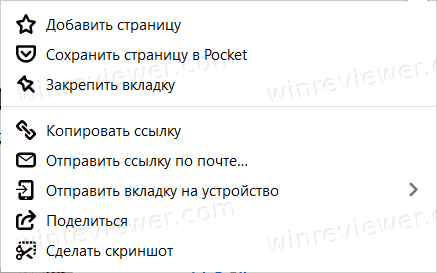
А вот так оно будет выглядеть в версии 88:

Mozilla планирует выпустить обновление Firefox 88 в апреле 2021 года.
Как сделать скриншот в Firefox 88
- Запустите браузер и щелкните правой кнопкой мыши по панели инструментов слева или справа от адресной строки.
- В появившемся меню выберите Персонализация панели инструментов.
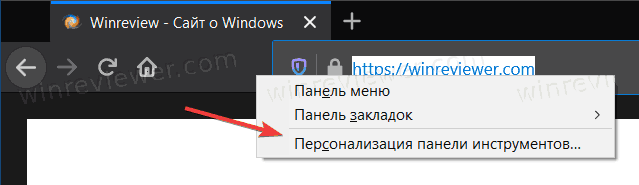
- На новой вкладке найдите кнопку Скриншот и перетащите ее на свободное место возле адресной строки.
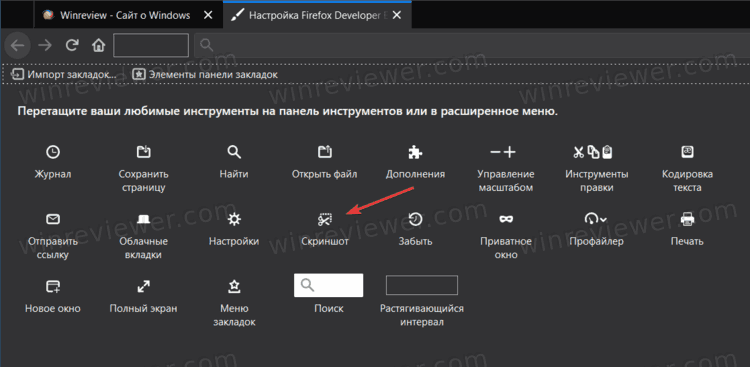
- Нажмите Готово для сохранения изменений.
- Чтобы сделать скриншот, клинките на кнопку, которую вы только что добавили.
Теперь кнопка скриншота в Firefox будет всегда на видном месте и вам не надо будет открывать дополнительное меню для работы с ней.
Обратите внимание: вы можете сделать скриншот страницы в Firefox с помощью правого клика мыши. Команда Сделать скриншот всегда доступна в контекстном меню на любой странице.
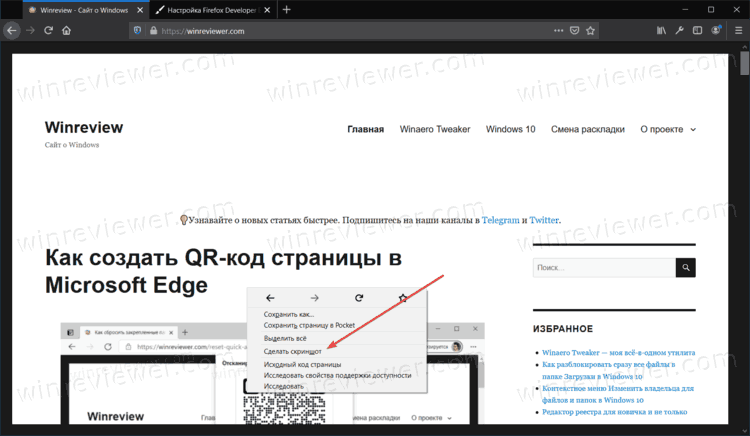
При этом стоит отметить, что Mozilla собирается значительно переделать внешний вид меню браузера, поэтому никто не может ручаться за дальнейшую судьбу этой функции. Кроме удаления кнопки скриншотов из адресной строки Firefox, Mozilla Foundation собирается избавиться и от компактного интерфейса в Firefox.
Кстати, похожие возможности есть и в браузере от Microsoft. Пользователи могут создать скриншот в Edge с помощью встроенного инструмента Web Capture. Соответствующую кнопку можно так же вынести на панель инструментов или воспользоваться контекстным меню или главным меню браузера.
💡Узнавайте о новых статьях быстрее. Подпишитесь на наши каналы в Telegram и Twitter.